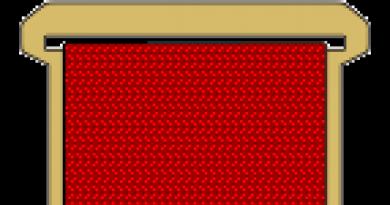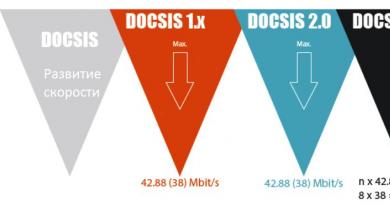Как красиво да проектираме група VKontakte? Как да създадете VK група красиво, а не вулгарно Как да измислите дизайн на VK група
Поздрави, скъпи приятели и гости на блога. Днес ще говорим за създаването на менюта във VK и как да го направите в новия дизайн на социалната мрежа. Има наистина значителни промени, които трябва да знаете, защото ако менюто е направено в стария дизайн, за който писах, тогава снимките може да изглеждат накриво.
Меню на групата VKontakte- това е нейното лице. Това е, което потребителят вижда, когато за първи път влезе в общността, и колко достъпно и привлекателно е проектирано всичко до голяма степен определя дали той ще стане постоянен член на групата.
ВАЖНО: След промяна на общия дизайн във VK размерите на снимките за менюто в социалната мрежа също се промениха. Проверете работата си и направете промени в групите, обсъдени по-долу.
Видове менюта и техните характеристики
Първата стъпка при създаването на общност е да се вземе решение за нейната основна цел. От това зависи бъдещият дизайн на менюто и неговите функционални характеристики.
В зависимост от целите на групата, менюто може да бъде:
- за информационна платформа;
- ;
- за учебен сайт.
Основната част е свързана с информацията. Това са общности, в които на потребителя се предоставя някакъв вид забавно или образователно съдържание. За такава група е най-добре да използвате меню, което показва основните теми. Така популярните публики създават раздели: новини, най-нови публикации, популярни публикации, както и раздели конкретно по темата на групата.
Менютата на търговската и образователната публика може да са подобни. Целта и на двете е да помогнат на потребителя да се ориентира в гамата от стоки или услуги. Менюто за продажби като правило включва секции като Продуктов каталог, Плащане, Доставка, Промоции и отстъпки, а за обучение може да бъде ограничено до секции, описващи услуги, тъй като основното тук е потребителят да намери програмата за обучение или материал, от който се нуждае.
Как да създадете меню в група VKontakte: инструкции стъпка по стъпка
Целият процес може да бъде разделен на 2 етапа:
- Работа във Photoshop;
- Добавяне на раздели и снимки в самата група.
За да отговорите точно на въпроса как да създадете меню в група VKontakte, трябва визуално да си представите бъдещия дизайн с всички раздели и след това в процеса можете да добавите елементи, които все още идват на ум.
На първия етап се създава групов аватар и изображения за самото меню. Едно изображение както за аватара, така и за менюто ще изглежда по-хармонично.
Изборът или създаването на аватар трябва да се вземе много сериозно, тъй като много потребители му обръщат специално внимание. Можете да намерите подходяща снимка в интернет и да добавите надпис или някои елементи към нея във Photoshop или можете сами да направите абсолютно уникално изображение.
Тъй като трябва да направим и падащо меню, търсим или създаваме снимка, която най-добре отговаря на темата на групата или просто вземаме красив фон. Работата с изображението ще се извършва в Adobe Photoshop, тъй като функционалността на конвенционалните редактори на снимки не е достатъчна за всички необходими операции. Всички размери се задават от самата социална мрежа VKontakte и значителни отклонения нагоре или надолу ще доведат до факта, че аватарът или изобщо няма да се зареди, или няма да бъде едно с менюто.
Алгоритъм на действие:
- Отворете Photoshop и отидете на “file” - “create” и задайте ширината и височината: съответно 760X500.

- Изберете инструмента „рязане“ и след това „разделете фрагмент“. Разделете изображението на 3 части хоризонтално. За фрагмент от левия или десния край в падащия прозорец (в зависимост от това коя част искате да видите на аватара), напишете стойностите на ширината и височината - 200XX и Y) - 560 и 0. Това ще бъде аватара на групата.

- За следващия фрагмент задайте ширината и височината на 50X500 и напишете 510 и 0 в координатите. Това е пространството между аватара на групата и менюто. Тази част няма да е необходима по-късно.

- Отново изберете „разделяне на фрагмент“ и разделете вертикално на 2 части. За фрагмента отгоре задаваме следните стойности: ширина – 510, височина – 182, координати – 0. Това е пространството над менюто. Тази част също няма да се вижда в групата.

- Сега копираме избраното или създадено изображение в създадения и разделен обект. Ако бързите клавиши CTRL+V не работят, просто отворете мястото на вашия компютър, където е запазено изображението, и го плъзнете във Photoshop.

- Останалото пространство разделяме вертикално на толкова фрагменти, колкото секции има в менюто. Не е нужно да задавате стойности за тях.
Пишем името на всеки раздел.

- Последната стъпка е запазване на изображенията. Трябва да запазите снимките по следния начин: файл – запазете за мрежата. Този метод е подходящ за по-нови версии на Photoshop. Ако в секцията „файл“ няма „запазване за уеб“, тогава процедираме по следния начин:

Отидете до елемента „файл“, изберете „експортиране“ - „запазване за уеб“. Оставяме всички параметри такива, каквито са. Кликнете отново върху „запазване“.

Изберете папка на вашия компютър и запазете изображенията там. Те трябва да изглеждат така:

Сега преминаваме към втория етап, за да разберем как точно да създадем меню в групата VKontakte - директно добавяне на менюто към обществеността. За това:
- На първо място, трябва да свържете Материали, тъй като това е единственият начин да добавите секции на главната страница. За да направите това, отидете на Управление на общността и в най-долната част на страницата изберете „Материали“ и след това „отвори“. Запазете промените.

- Качваме всички снимки в групата, с изключение на аватара и онези части, които не са необходими. За да се показват снимките на главната страница, трябва да се върнете в Управление на общността и да щракнете срещу раздела „снимки“ - „отвори“.
- Качване на аватар.
- Следващата стъпка е да активирате режима на уики маркиране. Можете да направите това, като щракнете върху иконата на диамант от дясната страна на страницата в секцията „редактиране“.


- Тук вмъкваме кода за маркиране: [], където [] е връзка към секцията или страницата, където ще отидете, като щракнете върху снимката. Можете да добавите както връзки към секции на самия VKontakte, така и към външни ресурси.
- Този код се дублира толкова пъти, колкото секции има в менюто, като всеки път се вмъкват връзки.
Ако желаете, ние също променяме раздела „последни новини“, например на „меню.

- Щракнете върху „запазване на страницата“, върнете се към основния раздел на групата и опреснете страницата. Менюто е затворено по подразбиране, но потребителят, като щракне върху съответното име, ще може да отвори неговите секции и да навигира в тях.


Това завършва целия процес, но определено трябва да проверите дали връзките работят и дали границите на снимката съвпадат.
Услуги за създаване на групово меню
Ако все още не разбирате как да създадете меню в група VKontakte и инструкциите стъпка по стъпка не ви помогнаха, можете да използвате специални услуги, които ще създадат и дори добавят красиво
разработено меню за групата.
Една от най-популярните услуги е MenuMake. След подаване на заявка, поръчката ще бъде готова до 5 минути, след което при желание менюто ще бъде добавено към групата. В същото време се вземат предвид всички желания на клиента относно дизайна и броя на секциите.
С уважение, Галиулин Руслан.
Висококачественият дизайн на VK група е като опаковка за продукт, който искате да продадете. В крайна сметка трябва да признаете, че никой не иска да купи нещо в небрежна опаковка. Същото е и с дизайна: ако искате хората да се присъединят към вашата група и да използват вашите услуги, тогава трябва да се погрижите за дизайна.
Ако груповият дизайн е красив и с високо качество, тогава хората ще бъдат по-склонни да се присъединят към вашата общност. В тази статия ще ви кажем как да създадете групов дизайн правилно и ефективно и да направите марката си разпознаваема.
Защо се нуждаете от единен дизайн на VK група?
В наши дни, за да управлявате развлекателен портал, не е необходимо да създавате уебсайт. Често е достатъчно да създадете добре проектирана VK група. Функциите на VKontakte предоставят страхотни възможности за популяризиране на вашата марка или спечелване на аудитория. И за да расте броят на потребителите, трябва да направите дизайна на VK групата уникален, запомнящ се и приятен за очите на вашия посетител или потенциален клиент.
Добре проектираният дизайн на VK група не само ще помогне за привличането на повече хора, но и ще ги накара да се върнат при вас, за да превъртат през емисията с новини. Ако дизайнът е разхвърлян – например аватар в един стил, корицата в друг, а изображенията в публикациите са проектирани по начин, който не прилича нито на едното, нито на другото – трудно ще постигнете успех. Не забравяйте, че човек се посреща по дрехите си, а групата се посреща по декора. Веднъж във вашата група, абонатът преди всичко обръща внимание на дизайна на групата. Ето защо е толкова важно да създадете правилния дизайн на групата VK. Прочетете също как купете готова група или публичен VK.
Как да разработим дизайн на VK група
Как да разработите дизайн на VK група, ако не знаете откъде да започнете? Нека разгледаме точка по точка как да разработим и създадем висококачествен дизайн за VK група:
- Първо вземете решение за темата на вашата група и целевата аудитория. Трябва да видите готовия дизайн през очите на потенциален абонат.
- Проучете вашите конкуренти. В крайна сметка те вече са привлекли потребители по някакъв начин, вече са преминали този етап. Като прегледате тяхното съдържание, можете да видите какво трябва да се подобри, за да подобрите резултатите си.
- Намерете силните си страни, за да привлечете аудиторията си. Например честотата на публикуване на публикации, разнообразие от теми, хумор, състезания.
- Едва след като сте решили напълно концепцията на вашата група, започнете да създавате дизайна. Обърнете най-голямо внимание на аватара, корицата и дизайна на публикациите във вашата група.
Тези прости съвети ще ви помогнат да създадете ярък и запомнящ се групов дизайн. Сега нека разгледаме по-конкретно детайлите на дизайна на групата. Прочетете как да измислите име за VK група тук.
Аватар в дизайна на VK група
Когато човек влезе в група, първото нещо, което хваща окото, е аватарът, който трябва да показва обхвата на дейност или посоката на групата. Нека поговорим за размера на аватара за групата.
![]()
Ако искате да направите обикновен аватар, например, съдържащ само лого на фирма или марка, тогава можете да създадете изображение с размери 200x200 пиксела. Това е минималният размер на аватара, който може да бъде избран като миниатюра. За да избегнете загуба на качество, по-добре е да направите аватара си с размер 400x400 пиксела.
За да избегнете загуба на детайлност на изображението, направете ги големи, но поддържайте съотношение 1:2,5. Например 200x500 или 400x1000.
Какъв трябва да бъде един аватар? Нека да разгледаме по-отблизо каква трябва да бъде неговата миниатюра:
- Когато създавате, незабавно обърнете внимание на размера на текста, тъй като на миниизображението той трябва да се чете лесно - така че потребителят да не търси лупа, опитвайки се да прочете какво е написано там.
- Избягвайте отрязан текст. Ще бъде по-добре, ако можете да прочетете на миниатюрата за какво е групата и как се казва.
- Решете веднага какво ще бъде в миниатюрата. Изображението трябва да е ясно и да хваща потребителя.
- За по-добър дизайн и дизайн на групата VKontakte е по-добре да измислите и създадете свой собствен образ, вместо да търсите готов в Интернет. Малко вероятно е стоковият материал да предизвика доверие или интерес у потребителя.
- За да се откроите от тълпата, трябва да създадете ярка миниатюра. Не го правете твърде скучен: когато търсите, човек може просто да пропусне вашата група, ако не забележи вашия аватар.
- Не претоварвайте миниатюрата с ненужни елементи. Единият вариант е да го възпроизведете с помощта на минималистичната техника. В днешно време е модерно, а и изглежда по-привлекателно.
- Ако целта ви е просто да привлечете потребители към вашата група, трябва да използвате малко въображението си и да измислите нещо необичайно във вашия аватар. Например, вече има много аватари с икона за известяване. Изглежда просто, но привлича вниманието.
Има много начини да привлечете потребител с аватар, вашият дизайн е ограничен само от вашето въображение.
Корица, проектирана от VK group
Следващото нещо, на което трябва да обърнете внимание е корицата, която се намира в самото начало на страницата. Максималният му размер е 1590x400 пиксела. За да бъде качествен, както при аватара, трябва да го увеличите, като запазите пропорциите. VKontakte ще го компресира до необходимия размер, но това няма да повлияе на яснотата. Например: 1590x400, 3180x800, 4770x1200.
За да изглежда корицата ви добре на мобилни устройства, тя трябва да бъде адаптирана. Ширината в мобилната версия показва всичко в рамките на 1196 пиксела, а височината е 317 пиксела.
Оформление на обикновена корица и оптимален размер за мобилната версия:

197 пиксела от всяка страна просто не се показват в мобилната версия. Следващите 140 пиксела са заети от системните бутони “Назад” и “Настройки”. 83 пиксела отгоре е вашият оператор, размер на таксата, време и т.н.
Тук става дума за размери. По отношение на съдържанието се прилагат същите принципи, както при избора на аватар. Нещо креативно и привличащо вниманието ще работи най-добре. Корицата трябва да отговаря на темата на групата.
Изображение за групова публикация
Неотдавна ширината на емисията с новини на VKontakte беше фиксирана. Тоест VK сега не разтяга изображението и не губите подробностите, които искате да покажете на потребителите. Минималният размер на изображението, което е най-добре да се прикачи към публикация, е 510x510 пиксела, но е препоръчително да бъде 2 пъти по-голямо. Това е необходимо, за да не се загуби качеството и яснотата на вашето изображение.

Квадратният размер на изображението ще заеме цялото пространство във вашата емисия, докато правоъгълното изображение няма да изглежда толкова хубаво и няма да привлече вниманието правилно. Детайлите на картината в пейзажна ориентация изглеждат малки и ще бъде трудно за потребителя да ги види. За по-голям интерес към информацията в публикацията е най-добре да направите квадратни изображения с размери 1020x1020, 1530x1530 и 2040x2040.
И за да сте сигурни, че няма изкривявания или вълни във вашето изображение, трябва да спазвате няколко точки, когато запазвате:
- Когато записвате във Photoshop, трябва да изберете SAVE FOR WEB във формат JPEG.

2. В настройките, когато запазвате, намерете и поставете отметка в квадратчето до елемента sRGB. Запазете вашето изображение.



Изображения за публикации с връзки
Ако имате сайт на трета страна, тогава във VK групата най-вероятно ще публикувате публикации с връзки.
Когато вмъкнете връзка в публикация, тя ще се появи като изображение, в долната част на което ще съдържа кратко заглавие на съдържанието и адреса на началната страница на вашия сайт. Но за да направите връзката по-привлекателна, трябва да се погрижите за нейния дизайн. Няма нищо трудно в това, ако знаете размера на изображението. Оптималният размер за обявяване на вашата статия е 537x240, но за по-добро качество е подходящ 1074x480 или 1611x720.
Изображение за статия, написана в редактора
Ако решите да напишете статия в редактора, трябва да създадете изображение, което да привлече потребителя и да го накара да отвори и прочете тази статия. След като сте избрали изображение или сте измислили свое собствено, трябва да знаете неговите размери. Минималният размер е 510x286 пиксела, но както обикновено е по-добре да направите изображението по-голямо, за да не се загуби качеството, както писахме по-горе.
Също така малък съвет: изберете или да правите изображения в тъмни цветове, или да ги затъмните в редактора, тъй като заглавието на вашата статия ще бъде по-четливо на тъмен фон, отколкото на светъл фон.
Корица за албум със снимки
Вашата група вероятно ще има няколко албума със снимки, съдържащи изображения, базирани на темата на вашата група. За да изглеждат красиви албумите ви, най-добре е да изберете ефектно изображение за всеки от тях. Размерът на корицата на вашия фотоалбум ще бъде 1200x800 пиксела. В този случай вече не е нужно да го правите, тъй като албумът се показва в малък формат. Но в мобилната версия долната част на капака ще бъде с 200 пиксела по-малка. Имайте това предвид, когато създавате изображението си.
Визуализация на видео
Ако решите да прикачите видеоклип към публикация във вашата група, трябва да направите висококачествено изображение за предварителен преглед. Визуализацията трябва да заинтересува потребителя да гледа видеоклипа във вашата група. Размерът на изображението е сравнително лесен за запомняне и в общи линии е със същия размер като вашия видеоклип. Тоест 1280x720 или 1920x1080 пиксела.
Изображения за Wiki страници
Не цялата информация може да бъде предадена в групови публикации. Можете да използвате Wiki страници за това. С негова помощ можете да направите красиво меню, което ще изглежда като обикновено изображение, но когато щракнете върху която и да е област, ще се отвори желаната страница. Освен това има повече функции, които обикновените публикации нямат. По този начин можете по-добре да предадете тази или онази информация на вашите абонати.
Но дизайнът на една wiki страница също има свои собствени нюанси. Работната площ е 607 пиксела, а ако качите по-голямо изображение, VKontakte ще го компресира до 400 пиксела ширина. За да промените размера на изображението, трябва само да кликнете върху него и да въведете ширината - 607 пиксела. Височината на изображението ще се промени автоматично.
Интересът на потребителя към вашата група зависи само от вас. Красиво проектираните групи с качествено съдържание винаги привличат вниманието и позволяват на създателите им да правят добри пари, така че не трябва да губите време и усилия за качествен дизайн. Не се страхувайте да започнете, дори и да имате малко разбиране по темата, опитайте - и в процеса на работа сами ще видите грешките си и ще ги коригирате.
Започнете да печелите париИздадохме нова книга, Маркетинг на съдържание в социалните медии: Как да влезете в главите на вашите последователи и да ги накарате да се влюбят във вашата марка.

VK групата е вашето лице, така че създаването на група VKontakte изисква специално внимание. Разбира се, можете да поръчате дизайна на група VKontakte от специалисти. В този случай цената ще зависи от обема на работата и спецификата. Средно комплексният дизайн на група, включващ оформление на менюто и други услуги, струва от 1000 рубли и повече. Ако се интересувате сами да създадете група VKontakte, тогава тази статия е за вас. Първо, нека посочим, че това е абсолютно реално.
Размери на елементите
По-долу е напомняне с размерите на дизайна на групата VK, или по-скоро основните му елементи.




Нека разгледаме всеки елемент поотделно:


Изработване на заглавка
Дизайнът на VK група е немислим без заглавка. Отговорът на въпроса как да създадете група в контакт трябва да започне с заглавката. Най-често в заглавката се поставят съобщения, меню за навигация и най-интересните публикации. Най-рационално е да направите шапка под формата на капак. Проектирането на група във VK с помощта на нов дизайн ви позволява да добавяте големи и атрактивни корици. За да направите това, щракнете върху „Изтегляне“ до „Корица на общността“, както е показано на фигурата:

Ето няколко опции за това какво може да се постави в заглавката:

Аватар
Чудите ли се как красиво да проектирате група VKontakte? Тогава не пренебрегвайте усърдната работа по вашия аватар. Това е ефективен маркетингов инструмент, който, ако се използва правилно, може да постигне желания резултат.
Добрият миниатюрен аватар отговаря на следните критерии:
- Текстът върху него е голям и се вижда изцяло, чете се лесно.
- Изображението и текстът са ясни, не се опитвайте да натъпчете твърде много в аватара си.
- По-добре е да използвате оригинално изображение, което сте направили, а не изтеглено.
- Използвайте ярки цветове, за да се откроите от другите изображения, и използвайте контраста умело.
- Аватарите, направени в стила на минимализма, изглеждат впечатляващи: минимум текст и ненужни детайли, максимум красота и простота.
- Използвайте въображението си, за да привлечете и заинтересувате потребителя - черен квадрат, икона на горящо съобщение и т.н.
Ето няколко опции за публикуване на информация в миниатюрен вид: съобщения, предимства, контакти, ниски цени, промоции, текущи състезания и т.н.


Изисквания към аватара:
- качество. За да направите това, използвайте изображения 2-3 пъти по-големи от необходимия размер.
- Единичен стил. Всички елементи трябва да бъдат комбинирани в цвят и цялостен стил.
- Разнообразие. По-добре е миниатюрата и самият аватар да са различни изображения.
На самия аватар можете да поставите домейна на официалния уебсайт на компанията, име на марката, лого, контакти, работно време, информация за текущи конкурси и промоции, най-популярните продукти, информация за съществуващото мобилно приложение, вашите основни предимства, съобщения за събития , и така нататък.
Джаджи
Това е задължителна част от създаването на група във VK. Използвайки ги, за потребителя е удобно да извършва действия, които са полезни за вас: да се абонирате, да участвате в конкурс, да направите поръчка, да напишете коментар и т.н.
Изображения за публикации
Най-добре е публикациите да са придружени от изображения в същия стил. Това придава на групата оригиналност и креативност. Ето страхотни примери:


Както може да се види от примера, компаниите създават уникални шаблони за дизайн за VK група или по-скоро изображения за нейните публикации и след това просто ги допълват/променят. Създаването на такъв шаблон е доста просто, ето няколко техники:

За да създадете висококачествени и привлекателни снимки, които ще помогнат за създаването на красив дизайн за групата Kkontakte, се препоръчва да използвате Photoshop. Ако притежавате тази програма, използвайте един от опростените аналози на програмата: Fotor.com или Canva.com.
Редактиране на статии
Как да регистрирам VK група? Можете да редактирате статии в него с помощта на редактора, можете да го намерите чрез тази икона:

Писахме за това как да работим с редактора на статии във VK в друга статия.
Wiki маркиране
Как правилно да създадете група във VK с помощта на wiki маркиране? Това е най-трудната и в същото време най-интересната част. Wiki маркирането е специализиран език за работа с текст в уебсайтове, улесняващ достъпа до функционалността на HTML езика. Когато създавате контакт в група, wiki маркирането се използва за форматиране на текстов материал, добавяне на изображения към него и разработване на навигационно меню. В този случай се използва специализиран VK редактор.
Нека да разгледаме как да създадете wiki страница: отворете браузъра и поставете в адресната лента: http://vk.com/pages?oid=-111 &p=Created_page, където „111“ е идентификаторът на групата и „Created_page ” е заглавието на статията с думи, написани с долна черта. Често ще превключваме към режим на кодиране, така че нека да разгледаме набързо как се прави това:

Текстът е форматиран в редактор, който е прост и ясен, подобен на Word. Но няма опция за промяна на шрифтове, вместо това се използват тагове: H1, H2, H3, получер и курсив;
Ако е необходимо, можете да вмъкнете връзка в текста, като използвате шаблона: [връзка към статия|текст на връзката].

За да вмъкнете снимка, щракнете върху иконата на камерата; по-удобно е да направите това в режим на код, което ще ви позволи незабавно да посочите желаните размери и да поставите изображението в средата.
Има и по-сложни версии:

Тук първо се прави снимка във Photoshop, която след това се разделя на части с помощта на „Изрязване“, след което готовите изображения се вмъкват в wiki публикация и към тях се прикачват връзки.
Важно е да закачите разработеното меню в заглавката на страницата: първо създаваме менюто в wiki маркиране и след това запазваме връзката му. След това поставете тази връзка в публикацията, както е показано:

Сега правим изображения за менюто и ги добавяме към публикацията, премахваме връзката от специалното текстово поле и щракнете върху „Изпращане“.
Остава само да фиксирате публикацията.
Вместо заключение
Няколко съвета как да създадете група VKontakte:
- Когато разработвате дизайн (няма значение дали използвате старата версия или мислите как да проектирате група VKontakte в нов дизайн), винаги мислете как ще изглежда в мобилната версия, дали всичко е ясно и удобно.
- Не се страхувайте да експериментирате и да разработвате решения, които вашите конкуренти не използват. Това е просто плюс.
- Абсолютно равномерното и симетрично меню понякога изглежда скучно, така че не се вкопчвайте в идеални форми.
Надяваме се, че този материал за това как да създадете група във VKontakte ще бъде полезен. Благодаря ви абонати!
Тази статия ще бъде подробно ръководство и ще ви кажа как да направите меню за група VKontakte. Красиво проектираното групово меню на VK допринася за реално увеличаване на посетителите и ръст на продажбите на сайта.
Здравейте скъпи читатели. Нека ви кажа днес как да направите красиво меню за група VKontakteи напълно безплатно. Между другото, след като сте се научили как да създавате такива теми, можете да спечелите малко пари от това -))). Нито един търговски уебсайт не работи, без да създаде собствена общност в социалните мрежи, особено VK, което гарантирано ще ви помогне да привлечете нови клиенти, както и да популяризирате вашия бизнес.

Но ако вашата общност не е привлекателна и като всички останали, кой ще иска да остане там? Мисля че никой!!! Така че нека украсим нашите групи с висококачествен дизайн и да се научим как да го правим много бързо. Преди да започнете да създавате графики и нашето бъдещо меню, трябва да инсталирате програмата Photoshop на вашия компютър за по-нататъшно изрязване на снимки. Мнозина ще попитат защо изобщо трябва да изрязвате снимки. Въпросът тук е, че за всяка връзка към менюто ще трябва да създадем отделна лента от общия банер.
Днес има няколко вида създадени менюта:
- Отваряне с активни елементи;
- Затворено като фиксирана публикация;
- С индивидуални снимки или обща съседна снимка на банера и менюто.
Същността на създаването на двете опции е една и съща. Единствената основна разлика е в допълнителните елементи и типовете записи и това ще бъде разгледано по-подробно в тази статия.
Ще ни помогне да работим с менюто уики маркиране, който днес е вграден в текстовия редактор на VKontakte. Той се различава от обичайния по това, че ще използва стандартни команди за показване на конкретно изображение и вмъкване на връзки към необходимите елементи. Самото уики маркиране ви позволява да вмъкнете код за показване на изображения, видеоклипове и други елементи.
VK група затворено меню
В този случай ще видим отляво на главния аватар на групата хипервръзка под формата на надпис „групово меню“, когато щракнете върху него, ще се отвори нашето меню с активни елементи и изображения.
Менюто ще изглежда така:

Отворете груповото меню (закачен материал)
Идеята е да създадете вече отворени елементи от менюто, които да се показват в описанието на самата група, където обикновено се показва за всички условия. Нашата снимка ще бъде приложена към описанието, което ще подготвим предварително и ще го свържем към страницата, на която ще имаме активни артикули. Това меню стана много популярно напоследък и е търсено сред клиентите. Те изглеждат така:

Как да направите красиво меню за група VKontakte: инструкции стъпка по стъпка
Така че, на първо място, ще трябва да създадем основния аватар на групата, който ще поставим вдясно, и мъничето за нашето меню под формата на банер.
- За аватар 200х332 пиксела;
- За банера на главното меню, 395x282 пиксела.
Както може би сте забелязали, височината на изображенията е различна и това се прави така, че изображенията да не се движат надолу по височина и да са на едно и също ниво, тъй като височината на името и статуса на общността заема около 50 px и ние ще трябва да премахнете тази стойност от височината на менюто.
За да стане ясно, ако височината на главния аватар на група е 332, тогава изваждаме 50 от него и получаваме височината на главното меню, равна на 282. Ако размерите нямат значение, тогава височината може да бъде зададена произволно .

Следващата стъпка след създаването на общност ще бъде настройката на материали и тук трябва да забраним на участниците да създават допълнителни страници и блокове, а само да пишат на стената. За да направите това, ще трябва да отидете в раздела под аватара на групата, наречен „управление на общността“, където трябва да направим нашите материали „ограничени“, както е показано по-долу.

Сега нека започнем да създаваме цялостната композиция. Можете, разбира се, просто да вмъкнете снимка вместо аватар и в описанието, но нека не бъдем аматьори и ще ви покажа как да го направите професионално, така че да е една пълноценна снимка, превръщаща се една в друга .
Нека създадем ново платно във Photoshop с размери 600x350 пиксела, което ще използваме като шаблон, като изрежем отвори в него за нашите снимки. За да работим, трябва да преобразуваме размерите на всички елементи и линийки в пиксели и това става по следния път: „Edit-installation-main“ и тук задаваме пикселите.
Следващата стъпка в създаването на отворено меню е да направим изрезки за банера и аватара, които след това ще получим за изтегляне. За да направите това, отидете в раздела на лявото вертикално меню и изберете рязане.

С левия бутон на мишката, сякаш избирате област, трябва да изберете блокове с необходимите ни размери и след всяка селекция натиснете бутона „Изтриване“ и изберете 50% сиво. Подобни действия ще доведат до блоковете с необходимия размер и подчертани в цвят, различен от основния фон.
Трябва да изглежда така:

Сега просто избираме гумичката и използваме функцията „вълшебна гумичка“, за да кликнем върху всеки сив блок и да получим шаблон с изрезки. Следващата стъпка е да изберете нашето основно изображение и да го поставите под фона и да получите готови картинки, върху които можете да напишете текст с името на менюто или други рекламни елементи.

Страхотен. След като поставите снимка на нашия дизайн, ние просто трябва да изберем „запазване за уеб“ и в резултат получаваме 2 от нашите снимки. Сега се връщаме към нашата група и можем да попълним главния аватар (вертикален). Ще използваме банера за менюто малко по-късно, когато работим с кода за маркиране на wiki.
Нека създадем самото меню с активни елементи, които ще пренасочат потребителя към необходимите секции на сайт на трета страна или към албуми и каталози в самата група. Ще използваме ново изображение за разнообразие -))).
И така, нека се върнем към Photoshop и създадем ново платно с размери 400x300 пиксела. След това изберете в секцията: file-place и изберете картинка за фона на менюто.
Поставяме бутоните на нашето бъдещо меню върху снимката и изрязваме картината, както направихме по-горе, като избираме необходимите блокове. След което също избираме „запазване за уеб“ и получаваме папка с нашите разфасовки. В моя случай имам 4 снимки в отделна папка.

Сега трябва да качим изтеглените от Photoshop снимки в отделен албум и да ги скрием от любопитни очи. След зареждане всяка снимка ще получи своето ново име и уникален идентификатор.
Моля, обърнете внимание, че трябва да имате:
- Материалите се отварят в “ограничен” режим;
- Включени дискусии;
- Папката със снимки е отворена за всички.
Сега остава само да конфигурираме нашата страница, където ще се показва менюто. За да направите това, отидете на главната страница на общността и изберете свежи материали и редактирайте и извикайте „НАШЕТО МЕНЮ“.
След това трябва да вмъкнем снимките, които получихме при изрязване във Photoshop. Някои хора използват кодове за маркиране, но за да не премисляте, предлагам просто да изберете вмъкване на снимка, като щракнете върху иконата на камерата и да качите една след друга.

Работейки в текстов редактор, ако след зареждането на снимките щракнем върху иконата под формата на скоби в горния десен ъгъл, трябва да видим този код:
съвет:Важен момент след зареждането на изображения е да премахнете подложката. Това може да се реши чрез вмъкване на „nopadding“ преди размерите на изображението.
За пояснение по-долу пише кое от къде идва, но като се има предвид, че всичко ще се вкарва автоматично и няма нужда да хитрувате и да отваряте както някои пишат всяка снимка и взимат ID-то, тогава просто теглим и запазваме.
[]
където xxxxx е идентификаторът на вашето изображение
yyyyy - ширина в пиксели (максимум 388)
В крайна сметка трябва да изглежда така:
Сега нашите снимки са събрани в отделен банер. И за да добавите връзка към всеки елемент, просто щракнете върху изображението с деактивирано маркиране и в раздела за връзка поставете копирания URL адрес.
И сега стигаме до най-важната и последна точка в създаването на нашето меню VKontakte. Сега трябва да запазим нашата страница със снимки и да копираме нейния адрес. В моя случай изглежда така:
https://vk.com/page-116682062_51411604?act=edit&hid=183950676§ion=edit

Не забравяйте, че в началото на статията направихме меню за мъничета, което ще бъде продължение на основния ни аватар, и направихме шаблон за него. Точно от това се нуждаем сега.
Отидете на главната страница и направете следното:
Етап 1.
Поставяме адреса на страницата в текстовото поле за нова публикация на стената, след което тя ще бъде преобразувана в линк.
Стъпка 2.
Прикачваме изображение на нашия контейнер за меню към публикацията и щракваме върху изпращане.

Стъпка #3.
Сега, след като публикувате публикацията, щракнете върху часа на създаване в долната лява част на публикацията и изберете „PIN“.


Страхотен!!! Нека приключим тук. Вече знаете как да създавате страхотни менюта и можете да спечелите добри пари от това. Съветвам ви да направите всичко в следния ред:
- Измисляме структура и поръчваме дизайн на изображения на менюто;
- Преоразмеряваме и изрязваме всички изображения;
- Вмъкване на снимки в албуми;
- Ние редактираме всички съкращения в редактора и ги публикуваме на главните страници на групата.
В резултат на нашата работа ще получим това меню.

Но самото меню, когато се щракне, ще изскочи с активни връзки. Струва си да си поиграете с размерите и да ги коригирате, за да отговарят на екрана ви, но не забравяйте за показването на мобилни устройства.

ВАЖНО: След промяна на дизайна на VK през 2016 г. бяха направени нови промени при създаването на изображения и изисквания за снимки, за които.
Изтеглете шаблон за меню на VK група + всички източници на уроци
Надявам се, че материалът е бил полезен и сега лесно разбирате как да направите красиво меню за група VKontakte. Абонирайте се за актуализации на блога и ще се видим скоро в нови публикации. Ако имате някакви въпроси, напишете ги в коментарите и аз определено ще ви помогна.
Прилагам видео за затвърждаване на прочетеното -))).
Здравейте всички, скъпи читатели на сайта на блога. Продължавам темата си - всъщност не всичко е толкова сложно, колкото изглежда, и няма нищо специално за изучаване тук. Вашият професионализъм зависи изцяло от практиката. Е, добре, днес ще говорим за красотата на вашите групи, красотата на менюто във вашите групи и как да проектирате красиво менюто и самите групи и със собствените си ръце, т.е. безплатно!
Говорейки за простотата на SMM индустрията - дори в нея има повече клонове и трикове, които трябва да знаете на теория, за да постигнете резултати. Е, добре, признавам и факта, че може би все още съм твърде слаб в тези области, въпреки че имам клиенти и в двете.
Добре тогава, Да създадем меню за групи VKontakte?
Как сами да проектирате меню в група VKontakte
Да, точно сами, защото след като прочетете тази статия, няма да имате нужда от услугите на фрийлансъри. Въпреки че това не е скъп бизнес, за 1500 можете да направите меню на workzila (написах подробен опит за работа с тази борса).
Ето какво ни трябва, за да създадем група във VK:
1. Оформление (графично подреждане на елементите) – трябва да знаем къде трябва да бъде всичко.
2. Основни познания за wiki маркиране. (ще говорим за най-стандартните неща по-долу, но за подробно проучване препоръчвам тази група ).
3. Основни умения за работа с Photoshop. Ще трябва да изрежете парчета от оформлението до необходимия размер.
Къде мога да получа оформления на менюто?
Оформленията за дизайн на менюто на VKontakte могат да бъдат взети по различни начини, например:
1. На свободна практика или също Workzilla.
2. Можете да го създадете сами, ако имате умения за Photoshop. Ако не, препоръчвам курсовете на Евгений Попов, ето един от тях, само за Photoshop - кликнете.
3. Можете да гугълнете и да изтеглите готови. Повярвайте ми, има доста от тях.
Е, от друга страна... Защо Google? Просто се абонирайте за актуализациите на сайта ми. И кликнете върху бутоните за социални медии по-долу.
Специално за вас съм подготвил архив, в който повече от 100 различни дизайна за групи VKontakte!. При разопаковане архивът заема около 2,5 гигабайта.
Основните условия са да сте абонат и да следвате социалните бутони!
Благодаря ти. Сега можете да изтеглите архива от тази връзка.
Не забравяйте да преминете през останалите социални бутони.
Размери на аватари и менюта, които са полезни за проектиране на VK групи
За да проектирате правилно група или публична страница, трябва да знаете за размера на снимките, които трябва да използвате. Моля ви да обърнете внимание на тази снимка.
Както можете да видите, в групата аватарът се нуждае от размер 200 по ширина и 500 пиксела по височина. А за изображението на главното меню – 395 пиксела ширина и 289 пиксела височина.
Това е общо взето всичко, от което се нуждаете. Има оформления, има разбиране за размери.
Творческата част приключи - остава само малко работа. Започваме техническата част от целия процес по създаване на меню за групи.
Как сами да създадете група VKontakte, като имате под ръка оформления
Така че имаме макети за групов дизайн. Сега трябва да изрежете необходимите части.
Разбира се, нищо не е необходимо за аватара на групата. Изрязваме необходимата част от оформлението или снимката и я поставяме в групата. Мисля, че можете да го поставите сами? Е, надявам се. Ако не, напишете коментари, ще добавя този раздел към статията.
Сега менюто, трябва да се изреже. Не самото меню, разбира се, но всяка част от менюто (бутони) определено трябва да бъде изрязана.
Първо, малко образование.
Как груповото меню е различно от публичното меню?
Те се различават по това, че груповото меню е по същество набор от бутони. Но това меню винаги е скрито! Винаги! А публичното меню е винаги отворено и всъщност представлява закачена публикация, водеща към страница със секции от самото меню (бутони).
И така, отново: в група - за да видите менюто, трябва да кликнете върху бутона „Групово меню“, по подразбиране този бутон се нарича „Последни новини“.
 И в публичното пространство (в група, между другото, можете също) менюто винаги е отворено.
И в публичното пространство (в група, между другото, можете също) менюто винаги е отворено.
 Но тази снимка е една голяма и красива връзка, която води към по-голямо отделно меню. Тук:
Но тази снимка е една голяма и красива връзка, която води към по-голямо отделно меню. Тук:
 Този бутон за картина в менюто е създаден чрез фиксирана публикация. Това е просто публикация в групата, която закрепваме завинаги! Тази публикация с връзка ще ви отведе до отделна страница, която внимателно ще създадем предварително.
Този бутон за картина в менюто е създаден чрез фиксирана публикация. Това е просто публикация в групата, която закрепваме завинаги! Тази публикация с връзка ще ви отведе до отделна страница, която внимателно ще създадем предварително.
Как да създадете отделна страница за менюто на VKontakte
За да създадете страница за бъдещото меню (навигация), трябва да изпратите следната заявка до VK:
Http://vk.com/pages?oid=-XXX&p=YYY
където XXX е номерът на групата, YYY е името на страницата (тук всички въпросителни и тирета са задължителни).
Освен това препоръчвам да направите името нормално, привлекателно и смислено, защото ще блести и хората ще формират определено впечатление за вас и вашата група въз основа на това име. Например „Навигация“ или „Групово меню“ са нормални имена, но изглеждат банални. Използвай въображението си.
Въведох следната заявка
Http://vk.com/pages?oid=-97062010&p=navigation
И веднага отворих създадена страница с възможност за редактиране.
 Това е мястото, където ще трябва да вмъкнете своя код за самото меню, като използвате wiki маркиране. Но повече за това по-късно.
Това е мястото, където ще трябва да вмъкнете своя код за самото меню, като използвате wiki маркиране. Но повече за това по-късно.
Между другото, ще ви кажа една тайна, ако имате група (а не публична) - стандартно меню, което вече съществува по подразбиране - това вече е страница сама по себе си. Така че можете да го използвате, ако имате проблеми със създаването на допълнителни страници.
Как да направите закачена публикация в група или публична
Да, и във всеки тип общност, фиксирана публикация се създава по същия начин! Всичко се прави много просто.
 И в прозореца, който се показва, щракнете върху бутона „Закачи“ - това е просто!
И в прозореца, който се показва, щракнете върху бутона „Закачи“ - това е просто!
Между другото, много групи използват фиксирани публикации като съобщения. Ако уместността на тази реклама е преминала, просто щракнете отново върху датата на публикуване и бутона „Откачи“.
Всъщност всички вече използват този конкретен метод на менюто.
познайте защо
И така, вече знаем как да създаваме страници и да фиксираме публикации. Готино. Да се върнем към нашите ram оформления.
Изрязване на оформление за групов или публичен дизайн
Така че, за аватара всичко е ясно, ние не изрязваме нищо тук. Създадохме снимка с необходимия размер и я качихме във VK. Всичко. Приключихме с аватара на групата!
Сега менюто.
Например взех менюто от тази група. Направих го сам и все още имам достъп до него, така че дори мога да покажа кода на страниците.
И така, вече знаете как да направите основното изображение за менюто - това е просто фиксирана публикация.
Кликнете върху менюто и вижте снимката.
 Трябва да подчертаем зоните, върху които може да се кликне.
Трябва да подчертаем зоните, върху които може да се кликне.
тези. изберете самите бутони. Позволете ми да подчертая тези области за вас с червени линии.
 Колко получаваме? 5 снимки. И не всяка снимка ще бъде бутон!! Както можете да видите, горната голяма снимка не е бутон, а самата тя...
Колко получаваме? 5 снимки. И не всяка снимка ще бъде бутон!! Както можете да видите, горната голяма снимка не е бутон, а самата тя...
И така, изрязахме снимки по тези линии. Сега трябва да го „качите“ във VK.
Ако сте създали отделна страница за менюто, щракнете върху бутона „Попълване със съдържание“ на новосъздадената страница.
 Ако не сте създали тази страница, а сте използвали готова страница за менюто, веднага ще видите редактора на страницата и веднага можете да качвате снимки:
Ако не сте създали тази страница, а сте използвали готова страница за менюто, веднага ще видите редактора на страницата и веднага можете да качвате снимки:
 Попълнено и трябва да видите следното:
Попълнено и трябва да видите следното:
 Може просто да имате код като този на снимката по-долу. Ако не, щракнете върху бутона „Изходен код“, маркирах този бутон в горната снимка. И ще видите следното:
Може просто да имате код като този на снимката по-долу. Ако не, щракнете върху бутона „Изходен код“, маркирах този бутон в горната снимка. И ще видите следното:
 Тук трябва да подредим всички картинки, за да не се объркаме (е, това правя аз).
Тук трябва да подредим всички картинки, за да не се объркаме (е, това правя аз).
И за да няма подложка между снимките, въведете етикета „nopadding“, трябва да изглежда така:
[]
След това трябва да поставите връзки към необходимите снимки.
Вече знаете как да създавате отделни страници. Сега трябва да въведете правилно тези връзки.
Няма да те нараня твърде много. Ето как вмъкнах връзки към страници във VK:
[]
това е страница-58190479_45419120 - това е адресът на самата страница VKontakte, ще намерите този идентификатор в адресната лента на вашия браузър.
 Това е всичко :) Не е ли трудно?
Това е всичко :) Не е ли трудно?
Това е, което завърших с моя код. Ако имате нещо подобно, значи всичко е наред.
 Ако имате проблеми с някоя от точките, моля свържете се с нас. Ще се радвам да помогна.
Ако имате проблеми с някоя от точките, моля свържете се с нас. Ще се радвам да помогна.
Използвайки тази възможност, бих искал да ви напомня, че има чудесни услуги за всяка промоция и измама, това са:
просперо | сътрудник | социални инструменти
Може би не съм разказал всички тайни, които трябваше да бъдат разказани. Признавам, че пропуснах нещо, все пак статията не беше кратка - пишете ми, ако забележите явни пропуски. Благодаря предварително.